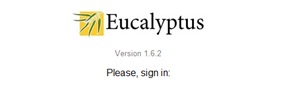
Eucalyptus環境を使ってみる(その3)
それでは実際にCLC/CCマシンにEucalyptusのインストールを行うことにします。
CLC/CCサーバに必要なパッケージをインストールします。
yum -y install java-1.6.0-openjdk yum -y install ant yum -y install ant-nodeps yum -y install dhcp yum -y install bridge-utils yum -y install httpd
Eucalyptusのサイト< https://www.eucalyptus.cloud/ >にアクセスし、 Eucalyptus 1.6.2-rc1 - RHEL / CentOS 5.4 - x86_64をダウンロードします。 (現時点でのファイル名はeucalyptus-1.6.2-rc1-centos-x86_64.tar.gz)
ダウンロードしたファイルを/tmpへ移動させます。
mv eucalyptus-1.6.2-rc1-centos-x86_64.tar.gz /tmp/.
次にダウンロードしたファイルを展開します。
cd /tmp tar xvfz eucalyptus-1.6.2-rc1-centos-x86_64.tar.gz
展開後、ディレクトリを変えます。
cd eucalyptus-1.6.2-rc1-centos-x86_64/eucalyptus-1.6.2-rpm-deps-x86_64 ls *.rpm > inst.sh chmod +x inst.sh vi inst.sh
inst.shがオープンされるので、下記の様に編集し、スクリプトにします。 (先頭にrpm –Uvhの追加と行の最後に\を付けるだけ)
rpm -Uvh aoetools-21-1.el4.x86_64.rpm \ euca-axis2c-1.6.0-1.x86_64.rpm \ euca-rampartc-1.3.0-1.x86_64.rpm \ groovy-1.6.5-1.noarch.rpm \ lzo2-2.02-3.el5.rf.x86_64.rpm \ vblade-14-1mdv2008.1.x86_64.rpm \ vtun-3.0.2-1.el5.rf.x86_64.rpm
スクリプトを実行します。
./inst.sh
aoetools-21-1.el4.x86_64.rpm、groovy-1.6.5-1.noarch.rpm、 lzo2-2.02-3.el5.rf.x86_64.rpm、vblade-14-1mdv2008.1.x86_64.rpm については警告が出ましたが、RPMパッケージにGnuPGを使った署名がおこなわれてない場合に 出るだけなので、特に気にすることなく先に進みます。 (警告が気になる場合は --nosignatureオプションを付ければよい)
次はEucalyptusのコンポーネントをrpmコマンドでインストールします。 ディレクトリを一つ上に戻り、先ほどと同じ様に一旦ファイルを作成し、実行します。
cd .. ls *.rpm > inst-euca.sh chmod +x inst-euca.sh vi inst-euca.sh
オープンしたファイルを下記のように編集します。 (rpm –Uvhの追加と行の最後に\を付ける) eucalyptus-nc-1.6.2-0.1.rc1.x86_64.rpmは行ごとviのddコマンドで削除します。 (※Node Controllerではないので、削除します)
rpm -Uvh eucalyptus-1.6.2-0.1.rc1.x86_64.rpm \ eucalyptus-cc-1.6.2-0.1.rc1.x86_64.rpm \ eucalyptus-cloud-1.6.2-0.1.rc1.x86_64.rpm \ eucalyptus-common-java-1.6.2-0.1.rc1.x86_64.rpm \ eucalyptus-gl-1.6.2-0.1.rc1.x86_64.rpm \ eucalyptus-sc-1.6.2-0.1.rc1.x86_64.rpm \ eucalyptus-walrus-1.6.2-0.1.rc1.x86_64.rpm
ファイル内容は上記の様になります。
スクリプトを実行します。
./inst-euca.sh
これでCloud ControllerとCluster Controllerの役目を担うマシンへの インストールは完了です。
次回はNode Controllerのセットアップを行います。

